將我們的照片與 iPhone 上的美妙音樂結合不是很棒嗎?讓我們探索可能的方法,將您珍貴的時刻與迷人的交響樂無縫同步,打造令人著迷的融合。在這裡,我將分享如何在iPhone上建立帶有音樂的幻燈片。
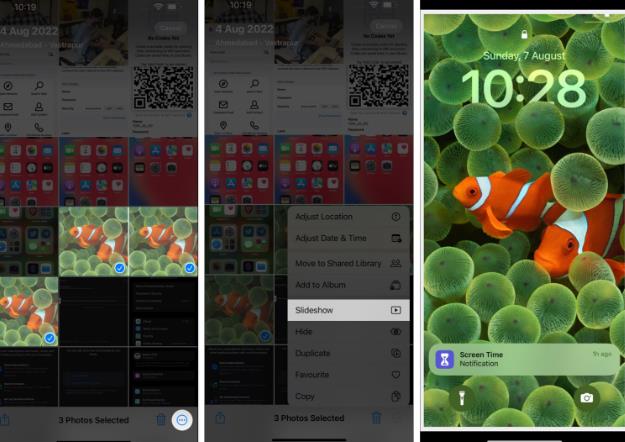 在本例中,您的 iPhone 上將播放投影片。
在本例中,您的 iPhone 上將播放投影片。 然而,我們上面所建立的投影片將自動帶有預設的音樂和主題。但是,您可以透過自訂添加您喜歡的歌曲,並選擇合適的主題來個性化它們。下面我們就來學習如何進行這些操作吧!
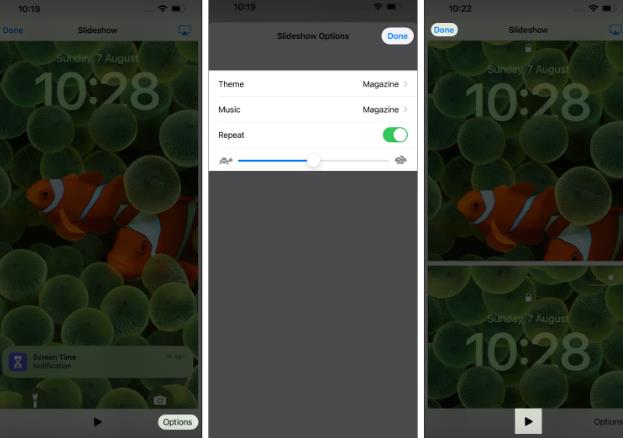
現在您已經在iPhone 上免費成功創建了帶有音樂的照片幻燈片,您一定想保存或分享它,對吧?
不幸的是,使用「照片」應用程式共享或儲存在 iPhone 上建立的幻燈片是不可能的。但還不要放棄;我還有一招。還有另一種在 iPhone 上製作帶有音樂的幻燈片影片的最佳方法。請閱讀以下部分以了解更多資訊。
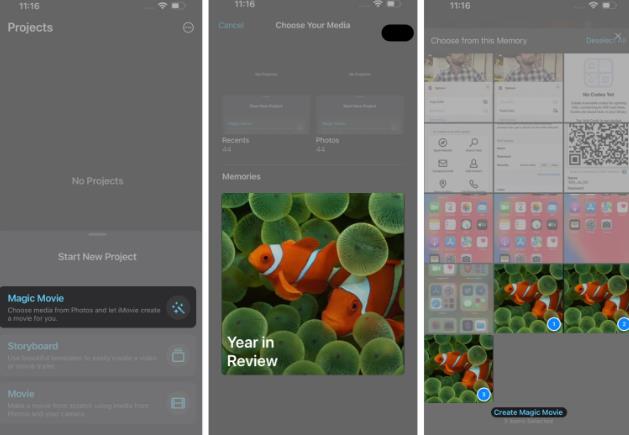 現在,您將看到所選影像的電影預覽。點擊播放圖示。選擇放大選項以橫向模式觀看投影片.選擇「新增」按鈕將影像新增至投影片中。您可以在此處選擇以下任一項:拍攝視頻或照片:捕捉實時視頻或照片從庫中選擇:選擇現有圖像或視頻添加帶有標題的剪輯:選擇具有少數項目選項的現有模板.點擊編輯可自訂影片圖片投影片:選擇一種風格並根據需要添加音樂。一切準備就緒後,選擇「完成」.最後,點擊共享圖示→ 選擇儲存影片.
現在,您將看到所選影像的電影預覽。點擊播放圖示。選擇放大選項以橫向模式觀看投影片.選擇「新增」按鈕將影像新增至投影片中。您可以在此處選擇以下任一項:拍攝視頻或照片:捕捉實時視頻或照片從庫中選擇:選擇現有圖像或視頻添加帶有標題的剪輯:選擇具有少數項目選項的現有模板.點擊編輯可自訂影片圖片投影片:選擇一種風格並根據需要添加音樂。一切準備就緒後,選擇「完成」.最後,點擊共享圖示→ 選擇儲存影片.就是這樣。執行這些步驟後,所選資料夾中將提供以下投影片。此外,您可以 直接從 iMovie透過任何媒體或應用程式分享投影片。
如何與其他人分享我完成的投影片?
不幸的是,無法直接透過照片應用程式分享幻燈片。它只能讓您製作帶有音樂的照片幻燈片並在其他裝置上透過 AirPlay 播放。
我可以使用「照片」應用程式將幻燈片匯出為影片檔案嗎?
雖然照片應用程式不提供直接匯出為視訊檔案的功能,但您可以使用 螢幕錄製將幻燈片捕獲為視訊。請記住禁用通知以確保無縫錄製。
有旋律的回憶!
現在您就看到了,一曲複雜的時刻交響樂,透過音樂的力量,錯綜複雜地編織成美麗的幻燈片,所有這些都在您的 iPhone 的舒適範圍內製作而成。您還可以使用Mac 創建幻燈片,將日常場景轉變為迷人的傑作。
以上是如何在iPhone上創建帶有音樂的幻燈片的詳細內容。更多資訊請關注PHP中文網其他相關文章!




